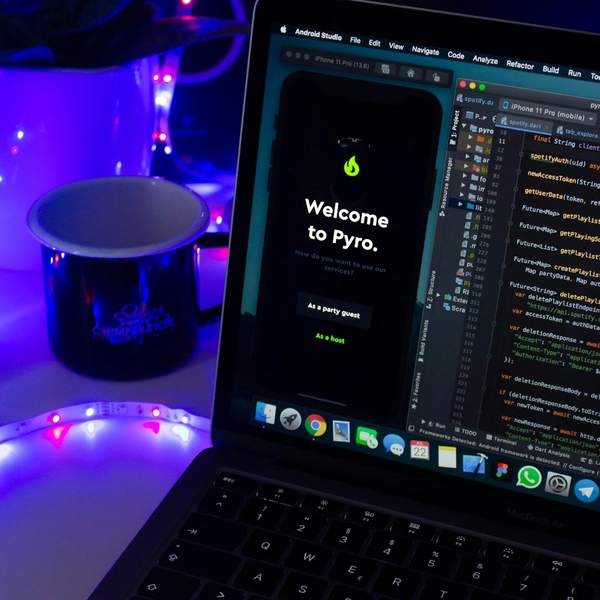갑자기 노트북이 너무 느려져서 스트레스 받으신 적 있죠? 프로그램 열 때마다 버벅거리고, 동영상 재생도 끊기고, 문서 작업조차 힘들다면 지금 바로 이 글을 읽어보세요! 특별한 프로그램 설치 없이 윈도우 기본 기능만으로 노트북 속도를 확 올리는 방법을 알려드릴게요. 새 노트북을 살 필요 없이 지금 당장 따라하면 눈에 띄게 빨라지는 마법 같은 설정법, 시작해볼까요?

1. 시작 프로그램 정리로 부팅 속도 확 올리기
노트북이 느린 가장 큰 이유 중 하나는 불필요한 시작 프로그램 때문입니다. 컴퓨터를 켤 때마다 자동으로 실행되는 수많은 앱들이 메모리를 잡아먹고 있어요.
Ctrl+Shift+Esc를 눌러 작업 관리자를 연 다음 ‘시작 프로그램’ 탭으로 이동해주세요. 여기서 사용하지 않는 프로그램은 모두 ‘사용 안 함’으로 변경하면 다음 부팅부터 속도가 눈에 띄게 빨라집니다. 특히 업데이트 체커나 메신저 프로그램은 꼭 확인해보세요!
참고로 마이크로소프트 공식 자료에 따르면 시작 프로그램을 최적화하면 부팅 시간을 최대 40%까지 단축할 수 있다고 합니다.
2. 디스크 정리로 저장 공간 확보하기
C드라이브가 거의 꽉 찼다면 이것이 바로 느려진 원인일 수 있어요. 윈도우 검색창에 ‘디스크 정리’를 입력하고 시스템 파일 정리까지 진행해주세요.
임시 인터넷 파일, 썸네일 캐시, Windows 업데이트 잔여 파일 등을 삭제하면 몇 GB씩 확보되는 경우가 많습니다. 특히 128GB SSD 사용자라면 이 방법이 더욱 효과적이에요.
추가로 ‘저장소 센스’ 기능을 켜두면 자동으로 불필요한 파일을 정리해주니 설정해두는 걸 추천드립니다.

3. 시각 효과 조정으로 성능 향상
윈도우의 화려한 효과가 오히려 노트북을 느리게 만들고 있어요! 윈도우 키 + S를 눌러 ‘성능’을 검색한 후 성능 옵션 조정을 선택해주세요.
‘시각 효과’ 탭에서 최적 성능으로 조정을 선택하면 애니메이션과 그림자 효과 등이 줄어들어 전체적인 반응 속도가 빨라집니다. 특히 저사양 노트북에서는 이 방법이 가장 효과적이에요.
하지만 너무 답답하다면 ‘사용자 지정’에서 창 애니메이션만 살려두는 중간 방법도 괜찮습니다.
4. 바이러스 검사 및 메모리 최적화
의외로 많은 분들이 놓치는 것이 바이러스 검사에요. 윈도우 디펜더로 전체 검사를 한 번 돌려보세요. 악성 코드가 백그라운드에서 리소스를 잡아먹고 있을 수 있습니다.
또한 메모리 압축 기능을 활용하는 것도 좋아요. 작업 관리자 > 성능 > 메모리에서 ‘메모리 압축’이 활성화되어 있는지 확인하시고, 아니면 윈도우 검색창에 ‘메모리 압축’을 검색해 설정을 변경해주세요.
이 방법은 4GB RAM 같은 저사양 노트북에서 특히 효과를 발휘합니다.

5. 드라이버 업데이트로 하드웨어 성능 극대화
구형 드라이버가 문제일 수도 있어요. 장치 관리자에서 디스플레이 어댑터, 디스크 드라이브, 네트워크 어댑터 등의 드라이버를 최신 버전으로 업데이트해주세요.
NVIDIA나 AMD 그래픽 카드를 사용 중이라면 제조사 홈페이지에서 직접 최신 드라이버를 받는 것이 더 좋습니다. 드라이버 업데이트 후 재부팅하면 게임 렉이 줄거나 동영상 재생이 부드러워지는 걸 느낄 수 있을 거예요.
지금 바로 따라하면 노트북이 새것처럼!
이렇게 5가지 방법만 적용해도 노트북 성능이 확 달라질 거예요. 전문가에게 맡기지 않고도 무료로, 직접, 간단히 노트북 속도를 올릴 수 있는 방법들입니다. 하나하나 차근차근 적용해보세요.
만약 이 모든 방법을 적용해도 만족스럽지 않다면, 노트북에 RAM을 추가하거나 SSD로 교체하는 하드웨어 업그레이드를 고려해볼 시점일 수도 있습니다. 또 다른 꿀팁이 필요하면 댓글로 남겨주세요! 여러분의 노트북이 더 빨라지길 바랍니다 🙂
![[초간단 해결] 윈도우 포맷 안 하고 느려진 PC 복구하는 10가지 방법](https://everywayz.com/wp-content/uploads/2025/07/초간단_해결__윈도우_포맷_안_하고_느려진_PC_복구_7360360845494857966.jpg)

![[초간단 해결] 윈도우 포맷 안 하고 느려진 PC 복구하는 10가지 방법](https://everywayz.com/wp-content/uploads/2025/07/초간단_해결__윈도우_포맷_안_하고_느려진_PC_복구_2087165011526936349.jpg)